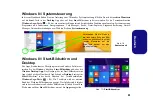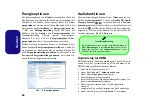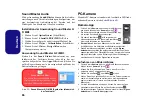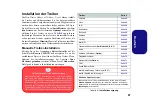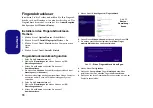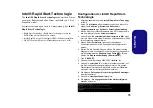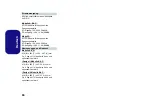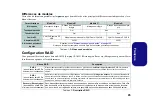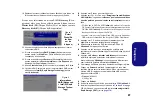72
Deutsch
TPM (Trusted Platform Module)
Bevor Sie die TPM-Funktionen einrichten, müssen Sie die
Sicherheitsplattform initialisieren.
Aktivieren der TPM-Funktionen
1.
Starten Sie das Notebook neu.
2.
Rufen Sie das
Aptio Setup Utility
auf, indem Sie während des
POST-Vorgangs auf
F2
drücken.
3.
Wählen Sie mit den Pfeiltasten das Menü
Security
.
4.
Wählen Sie
TPM Configuration
und drücken Sie auf die
Eingabetaste.
5.
Wählen Sie
TPM Support
und drücken Sie auf die Eingabetaste.
Wählen Sie
Enable
und drücken Sie auf die Eingabetaste.
6.
Wählen Sie
TPM State
, drücken Sie auf die Eingabetaste und
wählen Sie
Enable
(Aktivieren), um den TPM Status auf Aktiviert
zu setzen. Sie müssen anschließend auf
F4
drücken, um die
Änderungen zu speichern und den Computer neu zu starten.
7.
Drücken Sie beim Neustart des Computers auf
F2
, um das BIOS
erneut aufzurufen und gehen Sie zum Menü
TPM Configuration
.
8.
Wählen Sie
Pending TPM operation
(Laufende TPM Operation),
drücken Sie auf die Eingabetaste und wählen Sie die benötigte
Option aus (wenn Sie TPM initialisieren, sollten Sie
Enable Take
Ownership
(Besitz übernehmen aktivieren) auswählen). Sie
müssen anschließend auf
F4
drücken, um die Änderungen zu
speichern und den Computer neu zu starten.
9.
Sie können jetzt
den TPM Treiber installieren
und anschließend
den TPM initialisieren.
Installieren des TPM-Treibers
1. Klicken Sie auf
Option Drivers
(Schaltfläche).
2. Klicken Sie auf
4.Install TPM Driver > Ja
.
3. Klicken Sie auf
Installieren
>
Weiter
.
4. Klicken Sie auf die Schaltfläche, um die
Lizenzvereinbarung anzunehmen und klicken Sie dann auf
Weiter
.
5. Klicken Sie auf
Weiter
>
Weiter
>
Installieren
.
6. Klicken Sie auf
Fertig stellen >
Ja
, um den Computer neu
zu starten.